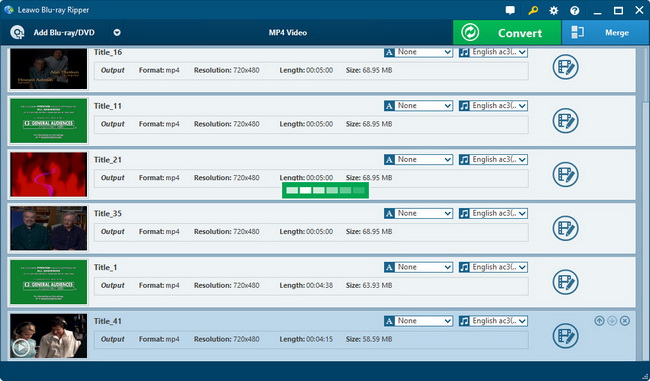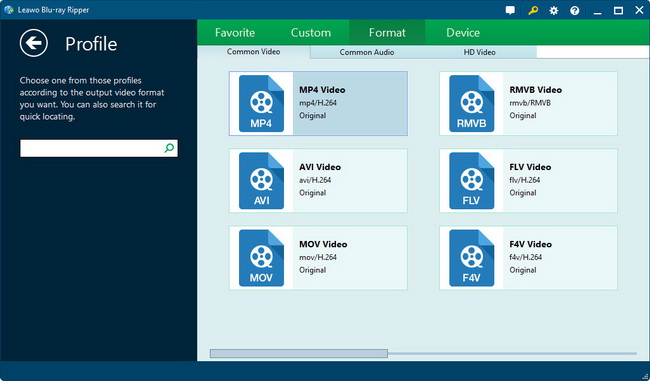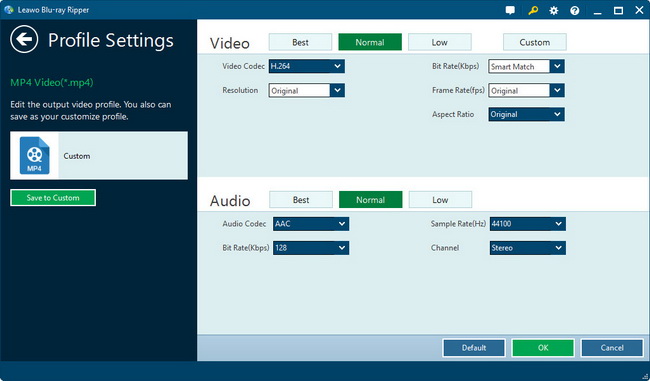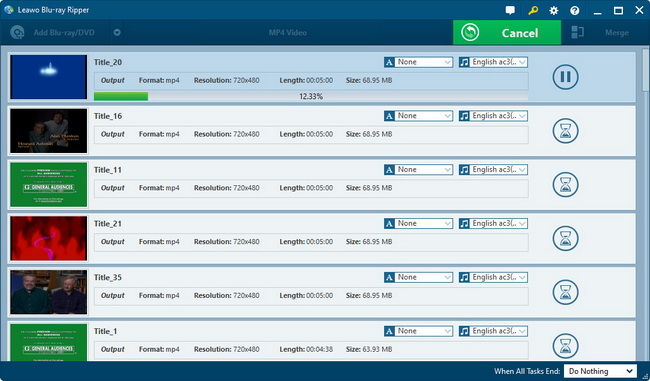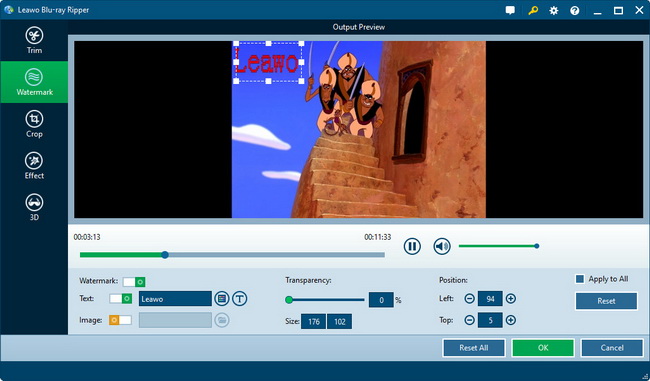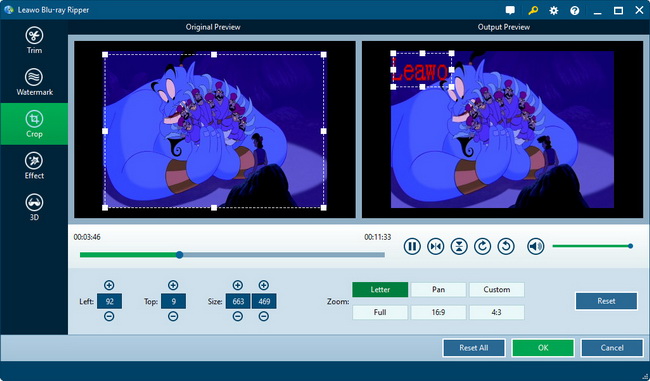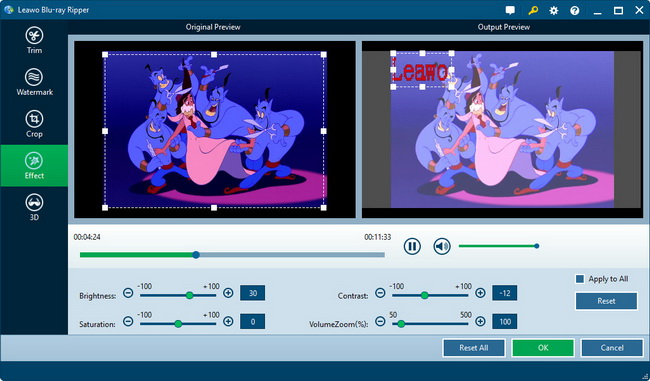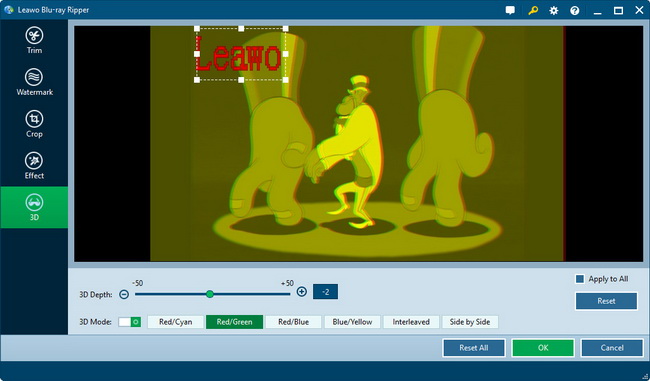Leawo DVD変換のユーザガイド
Leawo DVD変換 は簡単に多様な一般的なフォーマットのビデオとオーディオにDVDを変換できるトップDVD変換ソフトです。 DVDコンバーターだけでなく、Leawo DVD変換は無料なビデオコンバータ、無料なYouTubeダウンローダ、ビデオエディター、ビデオプレーヤー、3D映画クリエータなどのソフトとして使用しても便利です。ビデオコンバータとして使う時は複数の用途のために180 以上のフォーマットの間でビデオとオーディオファイルを変換することができます。YouTubeダウンローダ として使う時はYouTube、FacebookやVeohなどの動画サイトからネット動画をダウンロードして変換できます。ビデオエディターとして使う時は、トリム、部分拡大、効果と透かし追加のオプションで自由にソースムービーを編集することができます。3D映画クリエータがあるので、Leawo DVD変換で簡単に2DのDVDソースから3D映画を作成することができます。 その他、必要に応じて字幕とオーディオトラックを選択、内蔵のプレーヤーでDVDをプレビュー、いくつかのDVDファイルを一つのファイルにマージなどの機能も備えています。下記の説明はLeawo DVD変換の使用方法を詳しく紹介しています。

DVDをリップ

ビデオ
変換
ビデオ
編集
2Dを3Dに
変換
DVDをビデオ/オーディオにリッピング
Leawo DVD変換は、DVDをリッピング、ビデオに変換またはオーディオを抽出して、MP4、MPEG、WMV、MOV、MKV、FLV、RMVB、AAC、AC3、AMR、M4A、MP3などの180 以上の形式で出力できます。出力されたビデオとオーディオはApple iOSデバイス(iPhone、 iPad、iPod、Apple TV等)、Android携帯電話とタブレット、Windows携帯電話、PS4、Blackberryデバイスなどのメーディアプレーヤとポータブルデバイスに保存して再生可能です。また、Leawo DVD変換にプロなビデオとオーディオパラメータがあり、出力ファイルのビデオコーデック、オーディオコーデック、ビデオサイズ、ビットレート、アスペクト比、フレームレートなどを調整することができます。
Step 1ソースDVDを読み込み
"「変換 」モジュールで、「 Blu-ray/DVDを追加」バタンをクリックすれば、ソースのDVDフォルダやディスクを追加することができます。
注意:
1.ソースDVDをロードする時に、フルムービー、メインムービーとカスタムモードが選択可能です。フルムービーのコピーモードでは、DVDディスクの全部内容を追加して変換することができます。 一般的にはソースDVDの中で最も長いタイトル、チャプターまたはエピソードはデフォルトでメインムービーとして設定されています。メインムービーモードでは、これらのメインムービーを選択して変換ソースとして追加することができます。 カスタムモードでは、自由にタイトル、チャプターまたはエピソードを選択して変換することができます。
2.お好きに複数のDVDソースを追加することができます。 追加した後、ソースDVDムービーから字幕とオーディオトラックを選択、ソースDVDファイルの詳細の表示、ソースDVDムービーを再生または編集することができます。
Step 2出力プロファイルを設定
「 ブルーレイ/ DVDを追加 」ボタンの隣にあるボックスのドロップダウンで、「 変更 」 をクリックして出力形式を選択してください。 複数の一般的なビデオ、一般的なオーディオおよびHDビデオフォーマットが選択可能です。また、「デバイス」タブの下にお使いのデバイスに応じて出力形式を選択できます。 すばやくほしいフォーマットを探し出すために、左側のプロフィール検索バーを利用することができます。
各フォーマットオプションの上にマウスを止め、「編集」アイコンを見ることができます。「編集」をクリックすれば、プロファイル設定画面に入ります。プロファイル設定画面で、ビデオコーデック、品質、ビットレート、フレームレート、アスペクト比、チャンネル、オーディオコーデック、解像度を調整することができます。また、 MP4ビデオ>編集 オプションをクリックしてプロファイルの設定パネルに入ることもできます。
Step 3変換開始
プロファイル形式の制定が完了した後、Leawo DVD変換で、大きな緑色の「変換」 ボタンをクリックしてください。 クリックすると、変換設定パネルが出ます。変換設定パネルで、出力ディレクトリと変換後の操作を設定した後、その下の「変換」ボタンをクリックすれば、変換作業が開始します。 途中に変換をやめようとするなら、「 キャンセル 」をクリックしてください。
ビデオとオーディオを変換
Leawo DVD変換にビデオ変換機能モジュールが搭載され、MP4、AVI、FLV、MKV、MOV、M4V、WMV、MP3、AAC、FLACのような様々なフォーマット間のビデオとオーディオファイルを変換することができます。また、DVD変換機能モジュールと同様に、外部字幕を追加、出力プロファイルパラメータをカスタム、字幕とオーディオトラックを選択することができます。
Step 1ソースビデオを追加
変換モジュールで「ビデオを追加」ボタンをクリックまたは直接ソースファイルをメイン画面にドッラグすることでソースビデオファイルを追加してください。ソースを追加した後、ファイルの名前を変換、変換順次を調整、選択したファイルをマージ、サブタイトルとトラックを選択、外部字幕を追加することができます。
Step 2出力プロファイルを設定
サブメニューバーで、「Blu-ray/ DVDを追加」ボタンの隣にクリック可能なドロップダウンボックスがあります。そのボックスはデフォルトで「MP4ビデオ」として設定られます。ドロップダウンボックスで「変更」オプションをクリックすれば、プロファイルパネルに入り、出力プロファイルを選択することができます。
プロファイルパラメータを設定
サブメニューバーの「MP4ビデオ>>編集」オプションをクリックするか、またはプロファイルパネルで選択したプロファイルにマウスを移動して、「編集」アイコンをクリックすることでプロファイルパラメータの設定画面に入ってください。プロファイルパラメータの設定画面では、品質、ビデオコーデック、ビットレート、解像度、フレームレート、アスペクト比、オーディオコーデック、サンプルレート、チャンネルなどのビデオとオーディオのパラメータを調整することができます。プロファイルパラメータの設定が完了した後、左側の「カスタムとして保存」ボタンをクリックして保存できます。
Step 3変換開始
「変換」ボタンをクリックすれば、変換設定パネルがでます。変換が開始する前に、変換設定パネルで保存先を設定してください。設定が完了した後、右下の大きな「変換」ボタンをクリックすれば、変換が開始します。変換作業をキァンセルしたい場合は、「キャンセル」をクリックしてください。
DVDファイルを編集:
Leawo DVD変換で追加されたDVDアファイルを右クリックし、「編集」オプションを選択するか、タイトルの右側に「編集」アイコンをクリックすることで、ビデオ編集パネルに入ります。ビデオ編集パネルで、ビデオの長さをトリム、部分拡大、透かしを設定、ビデオエフェクトを調整、3D効果を適用することで、自由にDVDアファイルを編集することができます。
長さをトリム:
編集パネルで、ビデオの長さをトリムするために、プレビュー画面下のスライドを動かすか、開始時間と終了時間を設定してください。
透かしを追加:
ビデオにお好きなテキストの透かしや画像の透かしを追加することができます。 透かしの許可にチェックを入れて操作を開始します。また、透かしのカスタマイズも自由です。
部分拡大:
クロップタブでは、左のプレビューにある上枠のハンドラをドラッグすることで、動画を部分拡大すことができます。また、下のパラメータを設定することで、より正確にビデオサイズや黒い余白を除去することができます。
ビデオエフェクトを調整します。
編集したい動画の「輝度」、「コントラ、「彩度」の変更ができます。また、動画のボリュームズームをカスタマイズすることもできます。